¿Estás en este escenario?? Ha recibido varios correos electrónicos que contienen un PDF adjunto que debe descargar y guardar en una carpeta específica en su computadora. Puede realizar los pasos manualmente viendo cada correo electrónico, abriendo el PDF, y guardar una copia en una carpeta en particular. Si estás tratando con diez correos electrónicos, esto puede tomar unos minutos de su tiempo. Pero, ¿y si hay cientos de correos electrónicos? O qué pasa si los correos electrónicos se envían todos los días?
Afortunadamente, hay varias opciones para guardar archivos adjuntos automáticamente en Outlook. Este artículo presenta dos opciones populares.
Empecemos:
Cómo guardar automáticamente archivos adjuntos de Outlook con el kit de extracción de datos
Cuál es el Data Extraction Kit for Outlook? Bien, es una herramienta de terceros de Outlook Transfer que ofrece una forma rápida y sin esfuerzo de exportar, ahorrar, y analice forensemente los correos electrónicos de las cuentas de Outlook. Funciona con todas las versiones populares de Outlook 2007 a Outlook 2019 y versiones posteriores.
Obtenga el kit de extracción descargándolo de nuestra página de productos.
* - La versión no registrada convierte un número limitado de mensajesDespués de descargar y ejecutar la herramienta, verá la siguiente interfaz.
Usar el kit de extracción no implica pasos complicados. Solo necesitas configurar las opciones de exportación de datos. Siga los pasos enumerados a continuación.
Paso 1: Procesamiento de
La configuración determina cómo la herramienta de extracción procesará los archivos y recreará las carpetas en la carpeta de destino especificada.
Paso 2: Formato
Puede exportar archivos adjuntos solo sin cuerpos de correo electrónico.
Paso 3: filtros
La configuración del filtro le permitirá guardar archivos adjuntos automáticamente. Asegúrate de seleccionar Omitir correos electrónicos sin archivos adjuntos. Puede encontrar los correos electrónicos correctos filtrando los correos electrónicos por fecha o filtrando los archivos adjuntos por tamaño.
Aprender Cómo guardar correos electrónicos desde Outlook para una guía más extensa sobre el uso del kit de extracción.
Ventajas del kit de extracción de datos para Outlook
¿Por qué usar el Data Extraction Kit for Outlook? Bien, ofrece a los usuarios muchos beneficios:
- extraiga fácilmente archivos adjuntos de un perfil de Outlook o un archivo PST;
- exportar archivos adjuntos con o sin cuerpos de correo electrónico;
- exportar correos electrónicos dentro de un rango de fechas específico;
- generar informes forenses;
- extraer archivos adjuntos en unos pocos pasos y sin acceso a Outlook;
- úselo para recuperar archivos adjuntos contenidos en un archivo PST guardado para archivar;
- es simple y rapido; cualquiera puede usarlo.
Guardar archivos adjuntos automáticamente a través de la regla de Outlook
Las reglas de Outlook permiten a los usuarios administrar mejor sus mensajes de correo electrónico configurando acciones automáticas que se ejecutan automáticamente una vez que se cumplen ciertas condiciones..
Puede configurar una regla personalizada para generar automáticamente archivos adjuntos guardados. Ahora, no hay forma de hacer esto directamente desde el Asistente de reglas. Deberá escribir un script de VBA para habilitar la regla de Outlook para guardar archivos adjuntos.
Este proceso implicará tres pasos principales:
- habilitar macros en la configuración de seguridad de Outlook;
- inyectar el script VBA;
- aplique el script configurando una regla de Outlook para guardar un archivo adjunto.
Simplemente siga estos pasos para guardar los archivos adjuntos de Outlook en su carpeta especificada:
Paso 1: Habilitar macros
-
- Haga clic en Archivo> Opciones.
- En el cuadro de diálogo Opciones de Outlook, Seleccione opciones (la última selección en la lista).
- En la sección Centro de confianza de Microsoft Outlook, haga clic en Configuración del centro de confianza.
- Proceda a seleccionar la opción Configuración de macro > Opción de alternar para permitir la notificación de todas las macros.
- Termine haciendo clic en Aceptar.
Habilitar macros en esta etapa garantiza que el script que agregará más adelante se ejecutará sin requerir confirmaciones adicionales.
Paso 2: Inyectar el script VBA
-
- Habilitar Desarrollador pestaña en Outlook haciendo clic en el menú Archivo > Opciones > Personalizar la cinta. Por debajo Pestañas principales, permitir a la Desarrollador caja.
- Selecciona el Desarrollador pestaña del menú superior o Alt + F11.
- Próxima, haga clic en Visual Basic para abrir el editor de código.
- En la ventana de Microsoft Visual Basic, elija Insertar > Módulo de.
- Type in the code into the editor. PD. Dupdo “descargar el script adjunto” abajo:
-
Save and close the editor window.
- Habilitar Desarrollador pestaña en Outlook haciendo clic en el menú Archivo > Opciones > Personalizar la cinta. Por debajo Pestañas principales, permitir a la Desarrollador caja.
Recuerde cambiar la ruta de Guardar carpeta a su carpeta especificada.
Paso 3: Agregar la regla de Outlook
-
- Haga clic en Archivo > administrar reglas & alertas.
- En la siguiente ventana, seleccionar Nueva regla.
- En Asistente para reglas, seleccionar Aplicar regla en los mensajes recibidos.
- El asistente de reglas le pedirá las condiciones para aplicar la regla.. Si deja las opciones sin marcar, se aplicarán a todos los correos electrónicos recibidos. O, puede incluir direcciones de correo electrónico específicas configurando desde personas o grupos públicos o aplicar la regla a los correos electrónicos con palabras específicas en el tema.
- Haga clic en Siguiente después de especificar las condiciones..
- El cuadro de diálogo Asistente de reglas le preguntará: ¿Qué quieres hacer con el mensaje?? De las opciones proporcionadas, seleccionar ejecutar un script.
* – A veces, la regla Run-a-script puede faltar después de una actualización. Aquí hay un Hilo de respuesta de Microsoft discutiendo posibles soluciones.
- en la misma ventana, y después de seleccionar ejecutar un script, deberías ver el paso 2: Editar la descripción de la regla. Haga clic en ejecutar un guión, y en el cuadro de diálogo emergente, seleccione el script que guardó en VBA.
- Outlook preguntará si hay excepciones.. Si no tiene ninguna situación para eximir, dejar las opciones sin seleccionar.
- Haga clic en Siguiente, y guarde la nueva regla con un nuevo nombre.
- Seleccione Terminar, y el script VBA se ejecutará. Espere unos minutos a que se ejecute el script para guardar los archivos adjuntos de correo electrónico de Outlook. Encontrarás los archivos en la carpeta.
- Haga clic en Archivo > administrar reglas & alertas.
Mientras el script se esté ejecutando, Outlook descargará automáticamente los archivos adjuntos.
Preguntas más frecuentes
How to Automatically Download Outlook Attachments?
-
- Download and run Data Extraction Kit application.
- Ir Opciones > FORMATO > Output Format > All Items and select “Export Attachments Only” option.
- Click Outlook button to export attachments from Panorama profile otherwise click archivo PST botón.
- Select the target directory to save exported attachments.
¿Cómo descargo archivos adjuntos de varios correos electrónicos en Outlook??
La forma más rápida es usar el Kit de extracción de datos para Outlook. Tiene filtros robustos que aseguran que encontrará los archivos correctos según el tamaño o el rango de fechas. Puede especificar si desea exportar archivos adjuntos solos o con cuerpos de correo electrónico.
¿Cómo guardo todos los archivos adjuntos en Outlook??
Si desea guardar archivos adjuntos de Outlook en una carpeta de su PC para facilitar el acceso o la copia de seguridad, puede configurar un script VBA personalizado para que se ejecute como regla. cuando corre, guardará todos los archivos adjuntos en Outlook en la carpeta de destino especificada.
¿Los archivos adjuntos de correo electrónico se descargan automáticamente??
Outlook descargará automáticamente los archivos adjuntos. Es para brindar una mejor experiencia al visualizar sus correos. Mientras que los archivos adjuntos se descargarán automáticamente, no estarán todos disponibles en una carpeta específica. Es por eso que es crucial crear una regla para guardar los archivos adjuntos en un destino específico o usar un kit de extracción de datos..
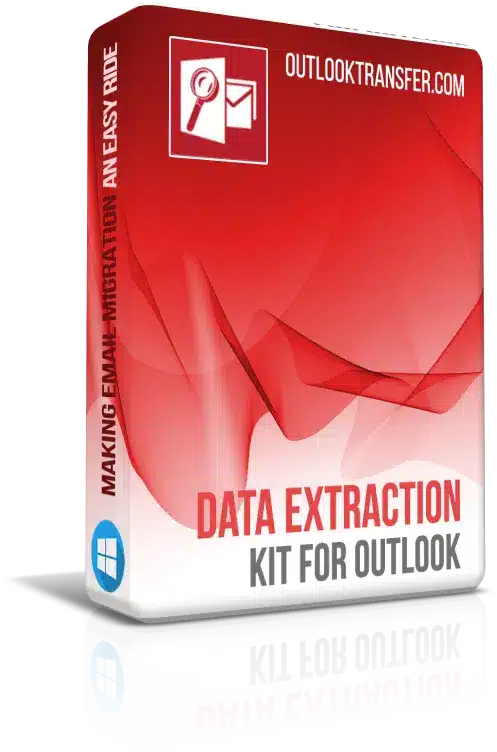

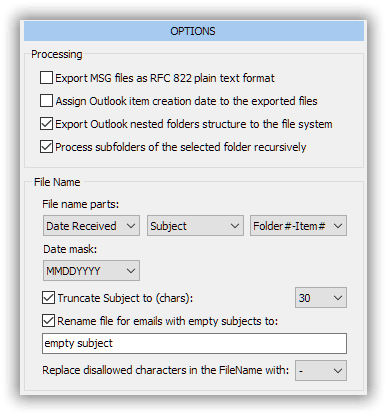

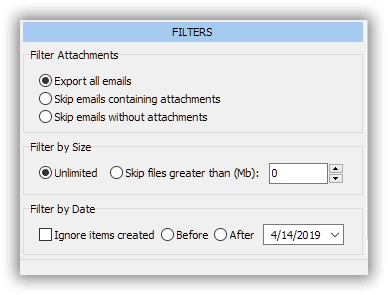
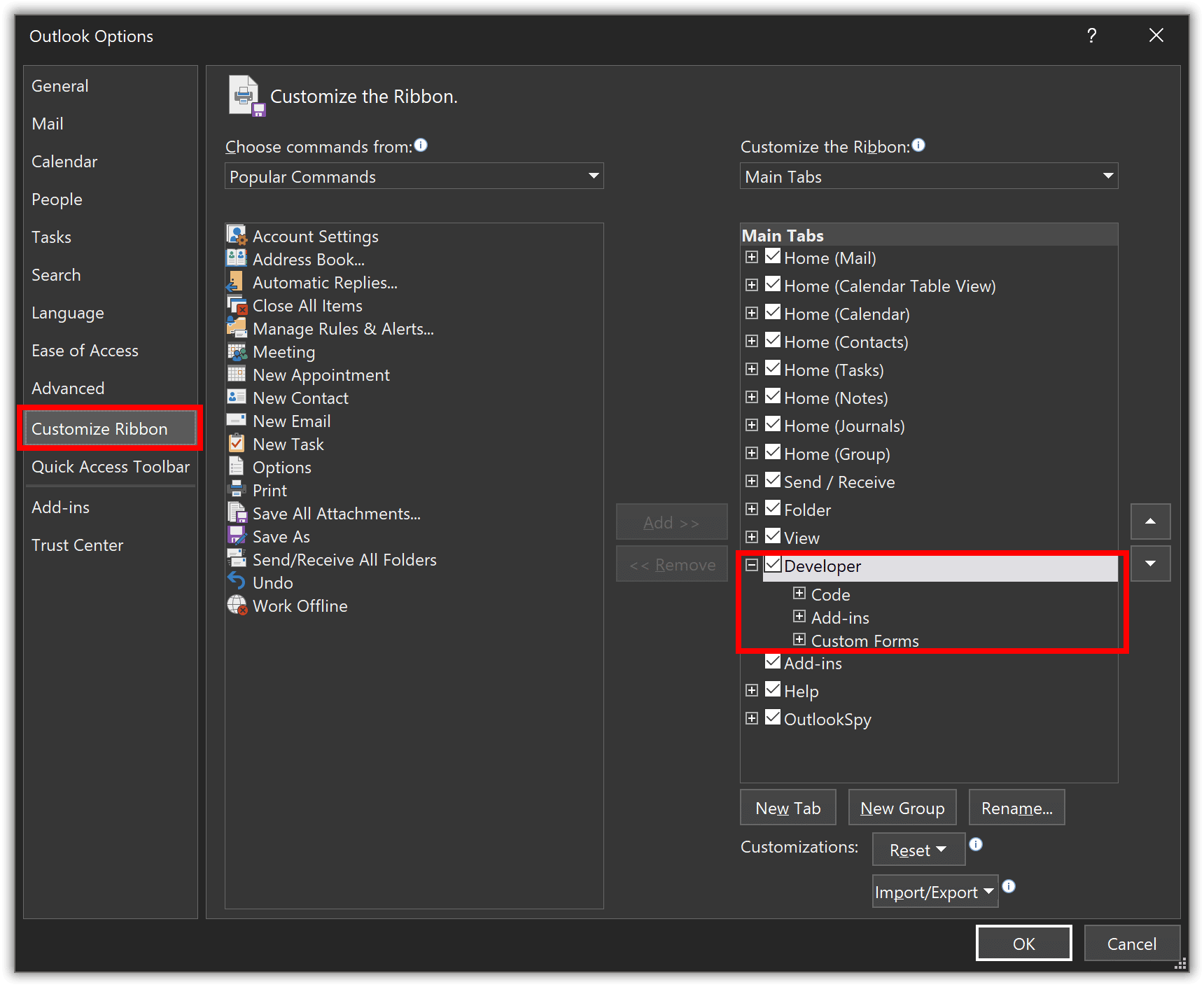
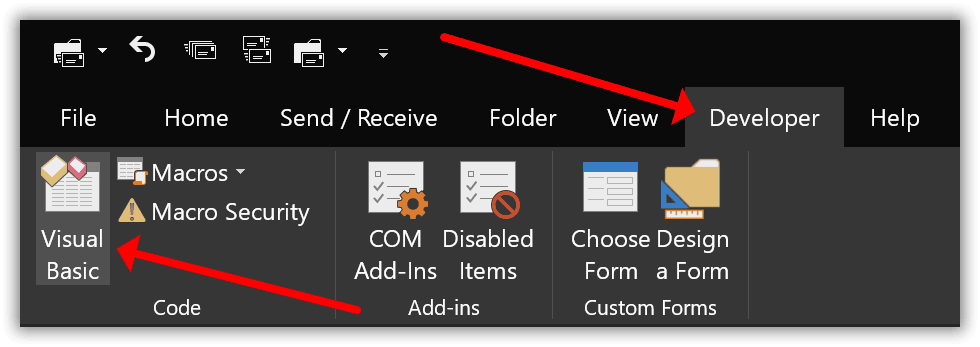
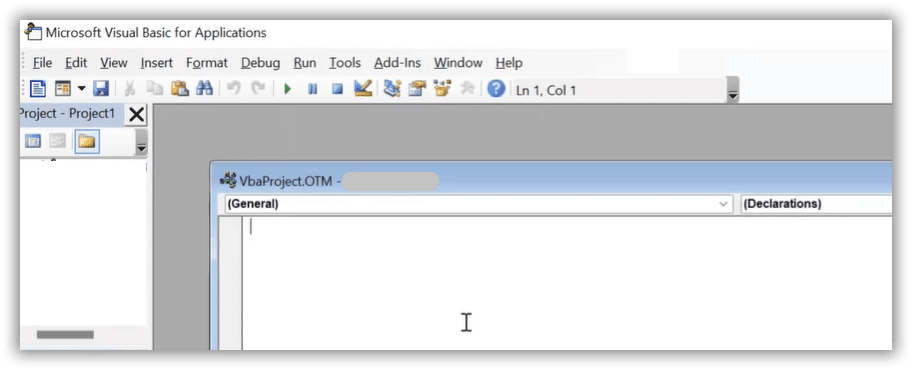
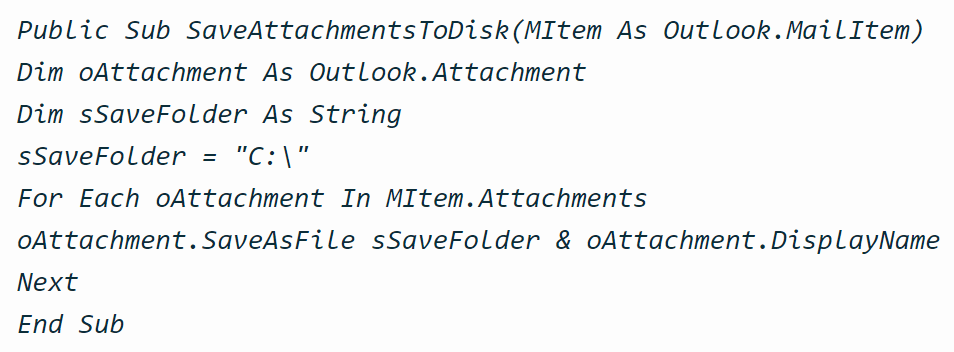
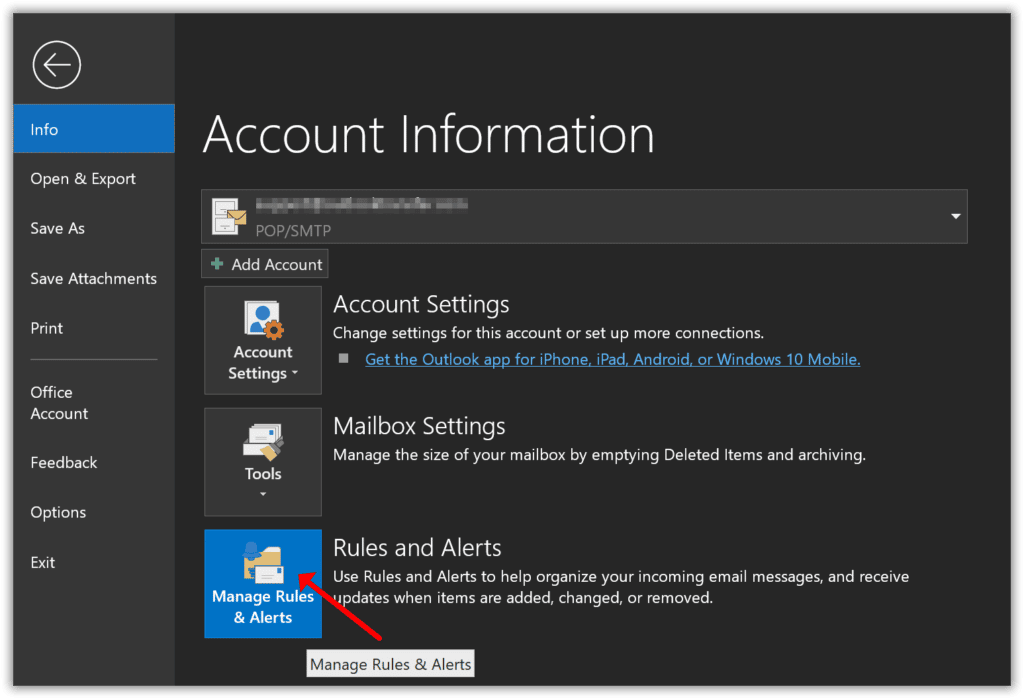
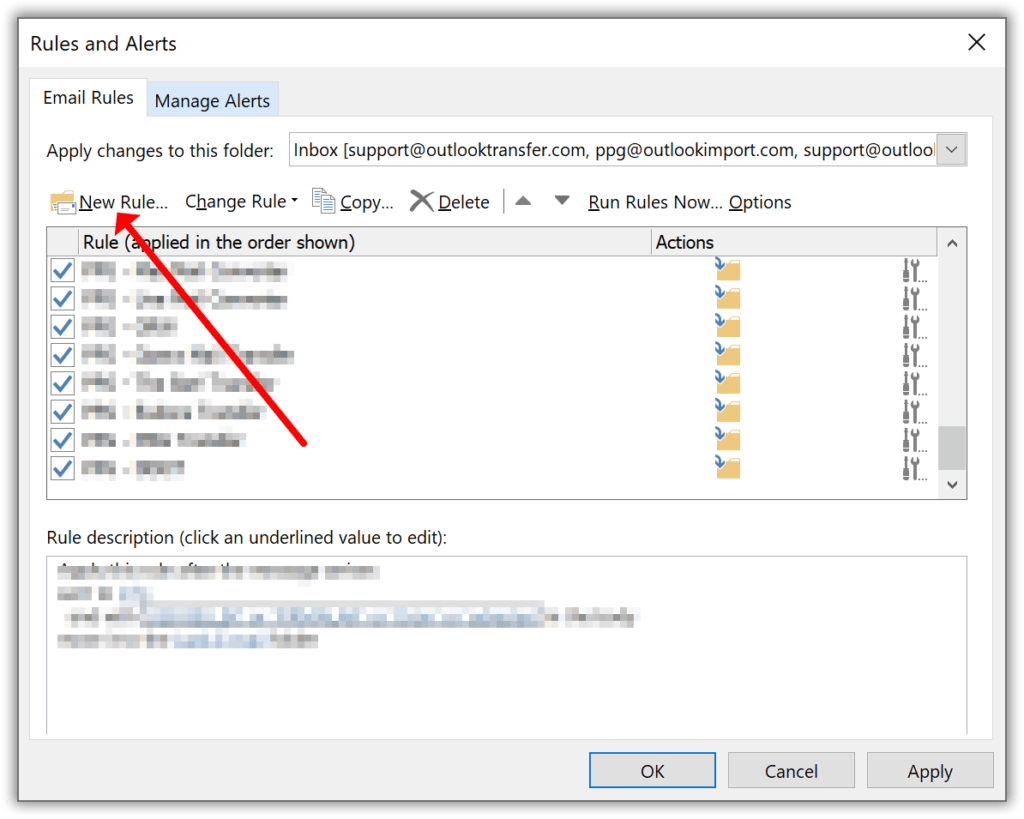
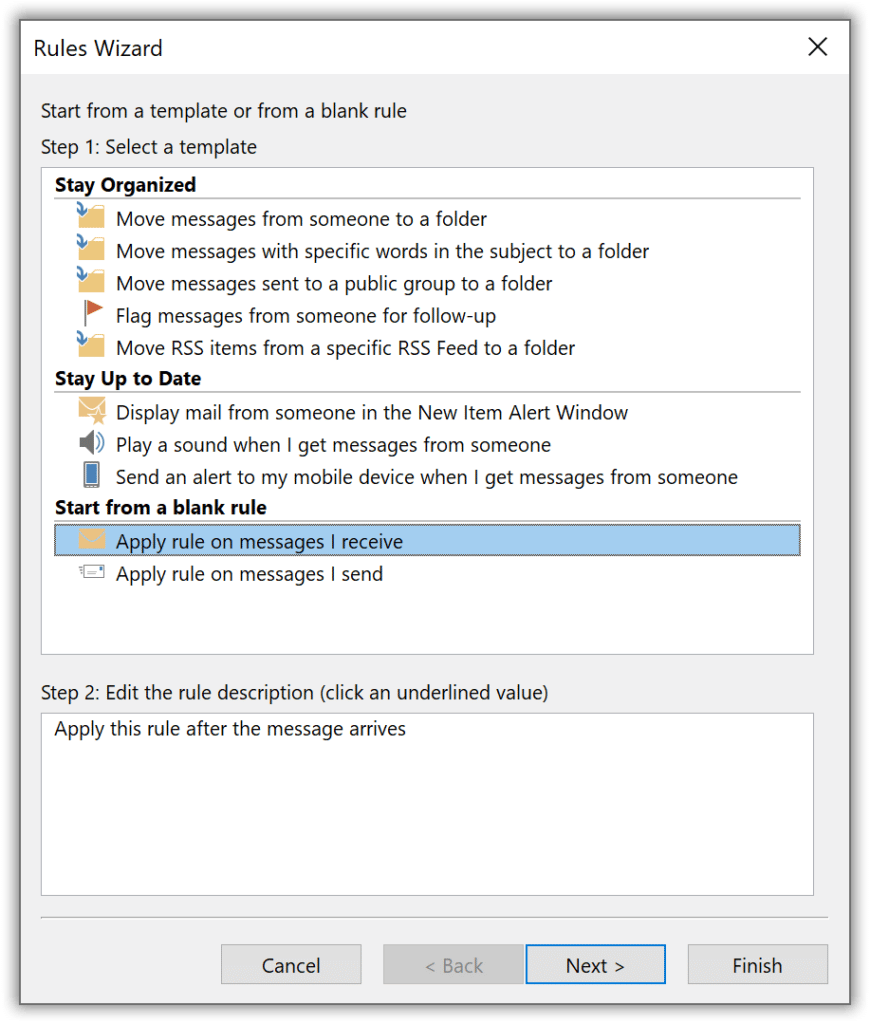
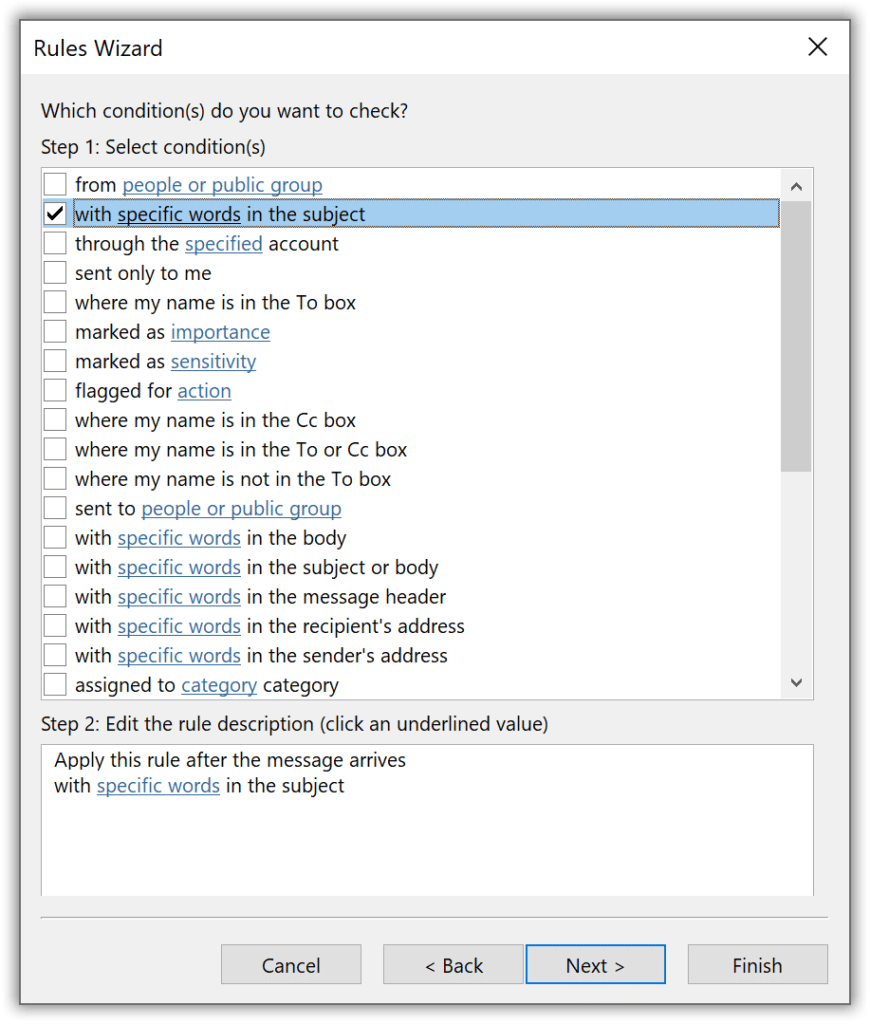
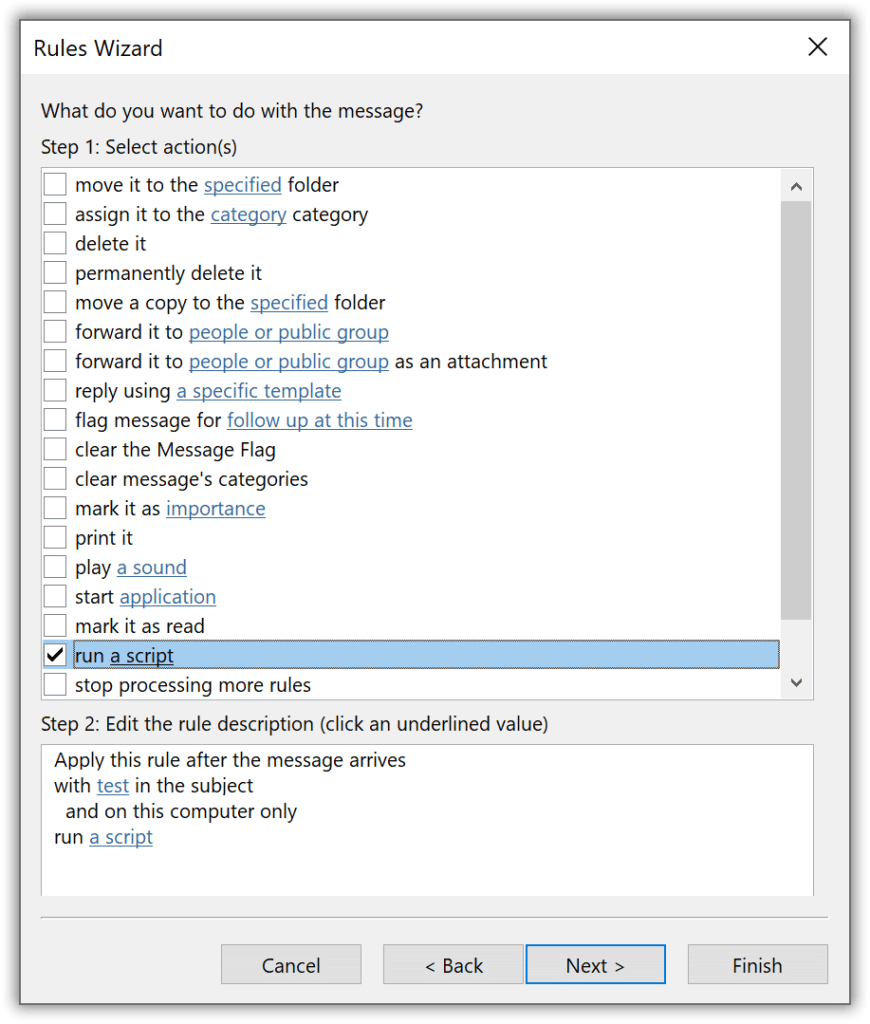




Hola.
i tried to 2nd method.
But i am not use ‘run a script’
por lo que, Couldn’t I use it ? i use ‘office365’